如何备份服务器文件,怎么将服务器数据备份?
1、打开控制面板,依次点击打开管理工具—任务计划程序。

2、在左侧窗口依次点击展开任务计划程序库—Microsoft—Windows—WindowsBackup。

3、点击创建任务,在弹出的窗口中输入该备份计划的名称和描述,有助于在多备份计划下快速找到该计划。

4、在窗口上方点击触发器选项卡,在下方点击新建,设置具体备份的时间和周期以及到期时间等等,设置完成后,点击确定。

5、在上方选项卡中点击操作,在下方点击新建,在程序或者脚本中输入xcopy /e /H "D:\backup" "E:\backup",其中D:\backup是需要备份的文件夹,E:\backup是备份的位置,然后依次点击确定、确定。备份计划设置完成。

6、下面小编再来介绍一下借助工具设置的方法,这里以小编公司在用的大势至文件备份系统为例说明具体操作方法。百度下载安装该系统,安装完成后返回电脑桌面找到快捷方式,双击打开,根据提示输入帐号和密码,点击确定。

7、点击新增计划,在源备份路径后点击浏览,选中需要备份的文件夹,点击确定,然后在后方备份目标路径中输入备份文件存储的位置,最后点击添加,通过这种方法可以添加多组备份计划。

8、在左侧点击备份开始时间,在这里设置备份的开始日期和时间。
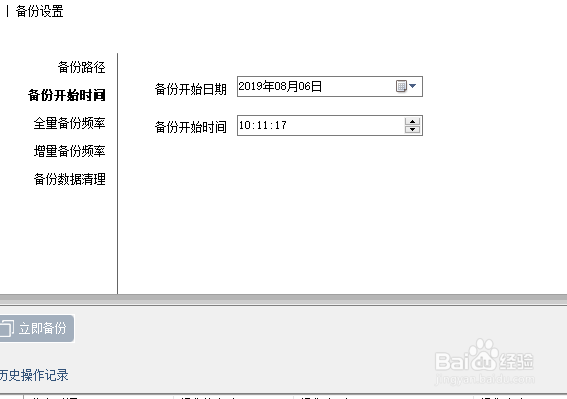
9、在左侧点击全量备份频率,然后勾选全量备份,设置全量备份的频率。

10、在左侧点击增量备份频率,勾选增量备份,然后设置增量备份的备份周期。

11、在左侧点击备份数据清理,在右侧设置清理的周期,最后点击保存,这个备份计划就完成了,如果还有其他的备份计划,通过点击新增计划再设置一遍即可。

声明:本网站引用、摘录或转载内容仅供网站访问者交流或参考,不代表本站立场,如存在版权或非法内容,请联系站长删除,联系邮箱:site.kefu@qq.com。
阅读量:146
阅读量:194
阅读量:169
阅读量:137
阅读量:67